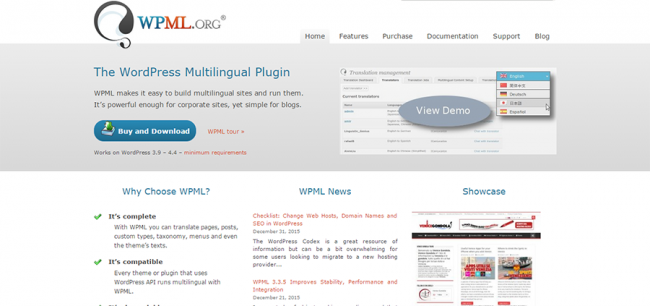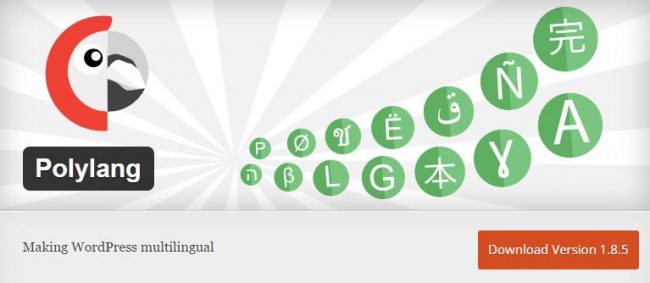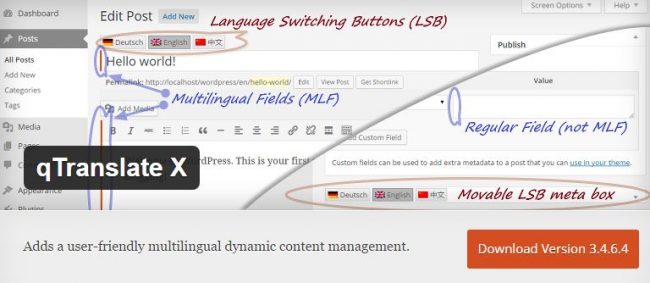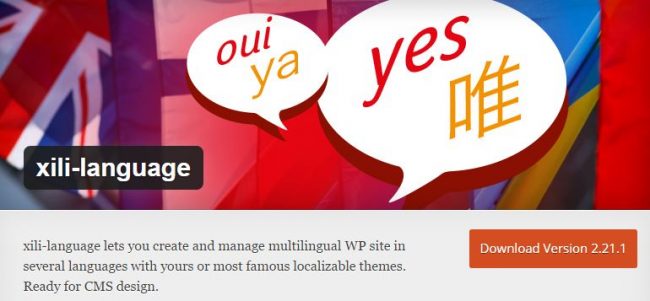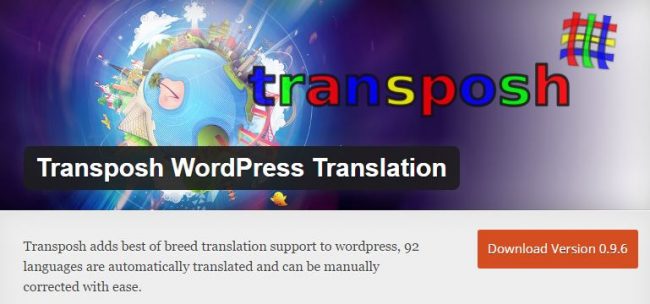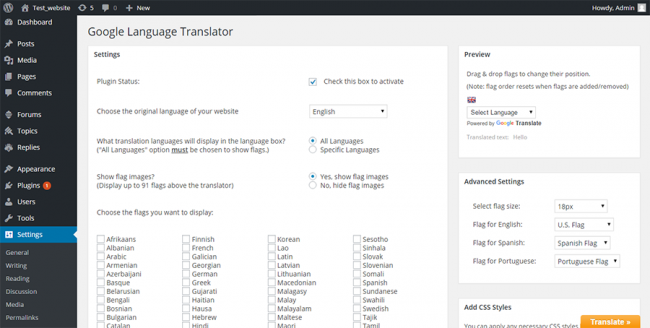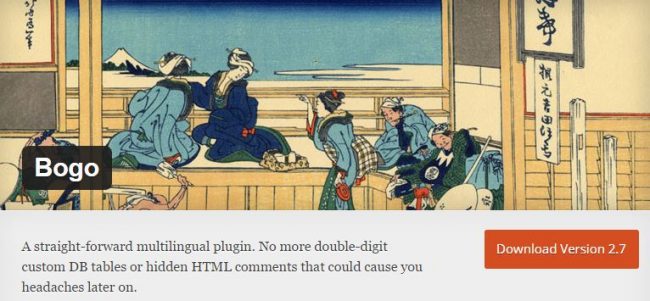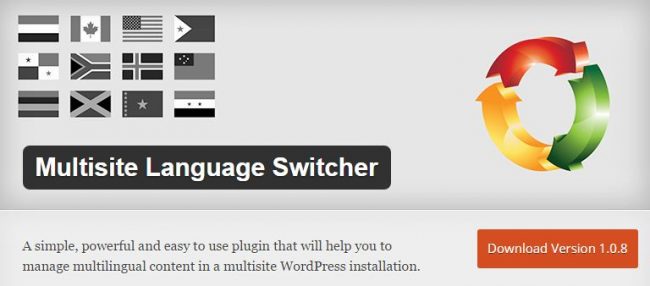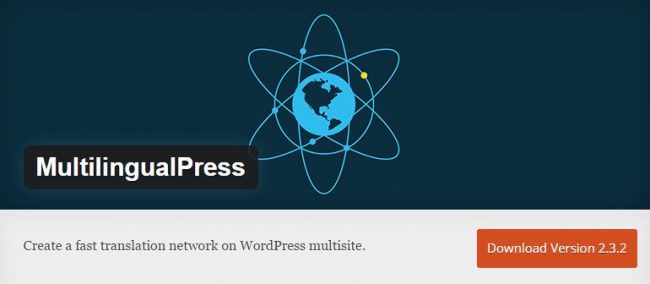9 полезных плагинов для перевода
Наличие своего сайта в интернете — это самый быстрый и надёжный способ достичь всемирной аудитории. Поэтому люди, которые всерьёз заинтересованы в связи с мировым сообществом, создают собственные сайты. Из них большое количество используют WordPress в качестве системы управления контентом.
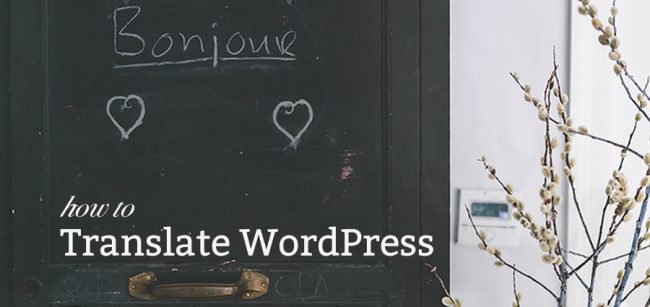
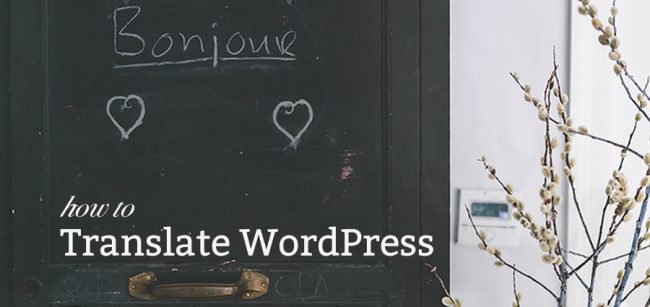




Возможна ситуация, когда человек из Германии или США зайдёт на ваш веб-сайт, а он весь на русском. Вы потеряете ценного посетителя (если он не знает русского). Для избежания такого развития событий нужно переводить веб-сайты на местный язык вашей аудитории.
Смотрите также:
WordPress по умолчанию является одноязычным, но пользователи WordPress создали плагины, которые могут делать достаточно качественный перевод. Некоторые плагины платные, но существует также и большое количество достойных бесплатных вариантов. И хотя у каждого плагина есть свои особенности, принцип действия у всех примерно одинаковый.
Как правило, вы устанавливаете WordPress на двух и более языках, и устанавливаете плагин, который будет переключать эти языки. А также нужно установить специальные .mo-файлы локализации для требуемых языков.
Вы можете сделать свой сайт WordPress многоязычным несколькими способами:
- создать много записей для каждого из языков и соединить их вместе, указав, что это перевод
- хранить версии на всех языках в одной записи
- направить перевод на внешний ресурс
- вести несколько сайтов, каждый на своем языке, и использовать плагин для связи между ними
Не забывайте, что вне зависимости от выбранного способа, именно вы несете ответственность за наполнение вашего сайта контентом на разных языках. Перевод не осуществляется. Если же есть автоматический перевод, то он не будет идеальным, но это можно исправить, разрешив ручную правку.
Необходим перевод всех метаданных, информации в кастомных полях, вложений и изображений. Некоторые плагины делают это автоматически. Обратите особое внимание на перевод виджетов. Для этого можно использовать плагин Widget Logic. Этот плагин определяет язык и меняет его, добавив условные операторы.
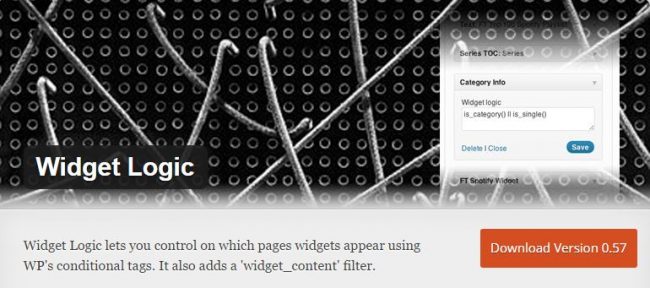
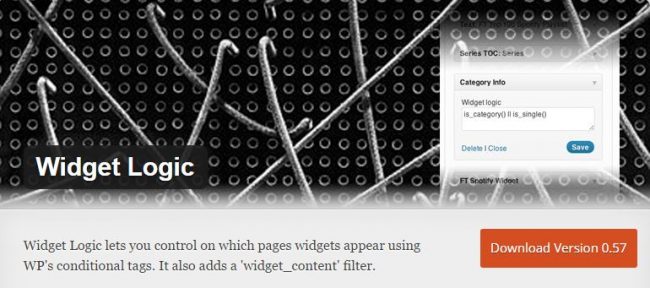
Убедитесь также, что ваш плагин для перевода совместим с вашей темой. Отличной идеей будет создать резервную копию вашего веб-сайта перед установкой любого плагина, если вы не уверены в их совместимости (либо используйте сервис VaultPress).
Если говорить о Multisite-плагинах, то там есть возможность создания двух и более веб-сайтов, по одному для каждого языка. Это отличный вариант для ведения веб-сайтов на нескольких языках, но он требует технических знаний об управлении серверами и их ресурсами.
В этом посте мы отобрали для вас несколько наиболее популярных плагинов для организации мультиязычного сайта на WordPress. Начнём!
1. WPML
WPML – широко используемый плагин для перевода. Он разработан компанией OnTheGoSystems, которая заявляет, что более 400,000 онлайн сайтов в 100 странах используют WPML. Плагин обеспечивает поддержку 40 языков плюс возможность добавления любого другого языка при помощи редактора языков.
WPML легок в использовании и не требует технических навыков. Готовый API встроен для интеграции с другими плагинами и системами для перевода. WPML постоянно обновляется, чтобы оставаться совместимым с обновлениями WordPress.
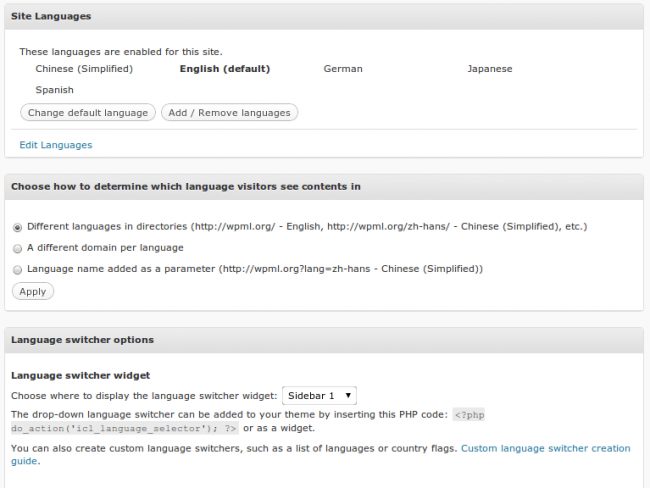
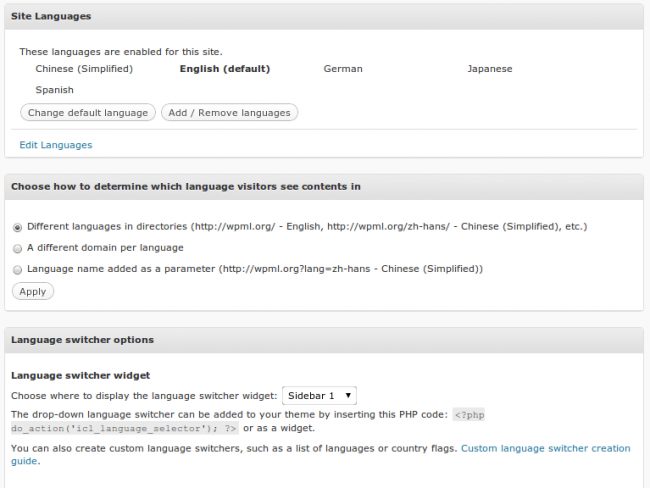
Версия на каждом языке хранится как отдельная запись или страница, а потом они связываются между собой. Этот плагин определяет язык браузера, потом задействует несколько функций WordPress и выдает веб-сайт на языке браузера. Установить и удалить этот плагин легко, поскольку не нужно ничего менять в содержимом базы данных.
URL-адреса остаются чистыми без всяких меток и префиксов, а все элементы навигации переведены. Над переводом одновременно может работать команда переводчиков благодаря мощной функции управления переводом. Услугами перевода ICanLocalize можно воспользоваться прямо из консоли. Комментарии посетителей переводятся автоматически. Виджет переключения языков, который показывает возможные языки перевода, можно расположить в любой области для виджетов.
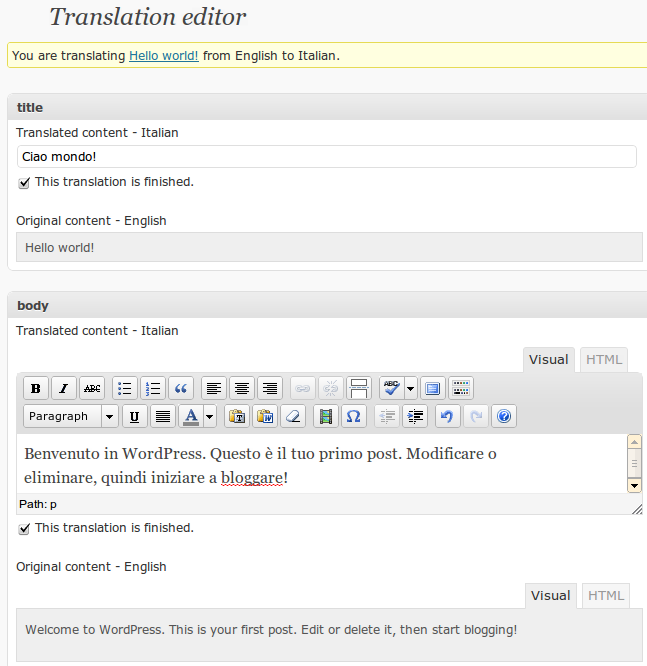
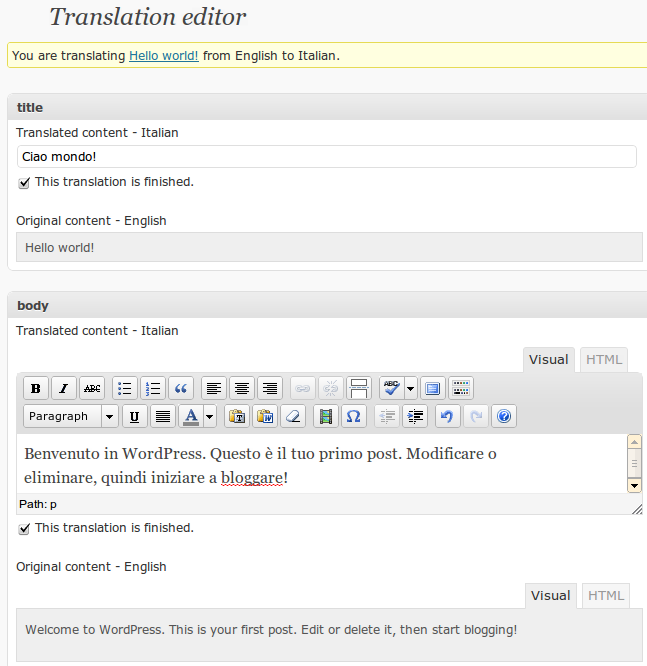
Есть три тарифных плана для пользователей плагина: Multilingual Blog, Multilingual CMS и Multilingual CMS Lifetime. С тарифом Multilingual CMS Lifetime вы платите один раз $195 и свободно пользуетесь всеми их услугами неограниченное количество времени для многочисленных веб-сайтов.
С помощью Multilingual Blog, вы можете переводить записи, страницы, теги пользователей, категории, таксономии и меню WordPress за $29 в год, включая бесплатные обновления и поддержку. А пошлина за продление пакета составляет $15.


Такие дополнительные возможности как перевод настраиваемых полей, виджетов, текста в темах и админ-плагина, поддержка мультиязычной электронной коммерции, управление вложениями на нескольких языках и многопользовательским переводом, клейкие ссылки и навигация по CMS, доступны за $79 в год. Стоимость продления пакета составляет $39. Все тарифы предлагают бесплатную поддержку и обновления, и могут быть использованы на любом количестве веб-сайтов.
2. Polylang
Это бесплатный плагин — популярный среди пользователей WordPress. Вы пишете ваши записи, страницы, категории и теги как всегда, а затем выбираете язык перевода в выпадающем меню. Вы не ограничены одним языком, а можете выбрать любое количество.
Перевод производится вручную редактором сайта. Для профессионального и автоматического перевода попробуйте воспользоваться Lingotek Translation. Они предлагают полуавтоматический сервис для перевода, а также сервис памяти переводов.
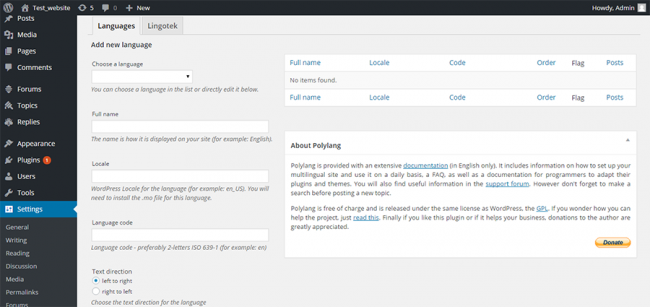
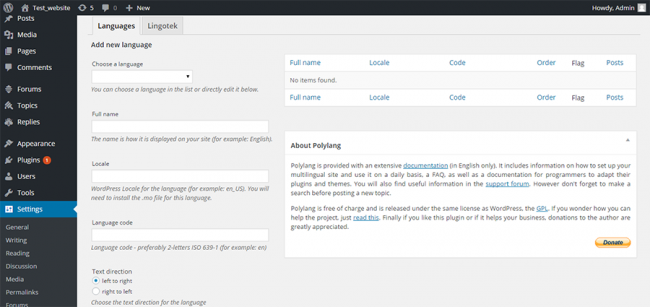
Можно перевести всё – рекламу, меню, виджеты, закрепленные посты, форматы записей, RSS-каналы. Выбор языка можно установить в содержимом или в URL. Можно, по желанию, присвоить разные доменные имена для каждого языка. Предоставляется поддержка RTL.
Плагин может автоматически определять язык браузера. Переключатель языка можно добавить в поле для виджетов или меню навигации.
3. qTranslate X
qTranslate X произошел от плагина qTranslate, автор которого забросил свой проект. Без обновлений он быстро перестал синхронизироваться с новыми версиями WordPress. Другие разработчики решили исправить эту ситуацию, усовершенствовали плагин, исправили баги, добавили новые функции и синхронизировали с последней версией WordPress.
Достоинством этого плагина является поддержка динамичного мульти-язычного контента на вашем сайте WordPress. На админ странице для редактирования находится кнопка переключения языков. Когда она нажата, на сервер не поступает никаких запросов. Наоборот, язык меняется мгновенно и локально в браузере. Не только целые страницы или сайты можно пометить как мультиязычные, но и некоторые поля.


Для каждого языка используется свой URL, что облегчает работу поисковых систем. Но будьте осторожны, при деактивации этого плагина записи на всех языках попадут в основной контент сайта. qTranslate X имеет ряд встроенных языков – английский, немецкий, китайский и другие.
4. Xili-language
Используйте Xili для организации своего контента. Вы можете написать свою запись, перевести её на несколько языков и добавить виджет, с помощью которого читатели могут переключать языки.
Но прежде, вы должны выбрать языки из списка доступных через консоль и обновить на сервере .mo файлы. Текущие пользователи увидят админ панель на любом языке на выбор.
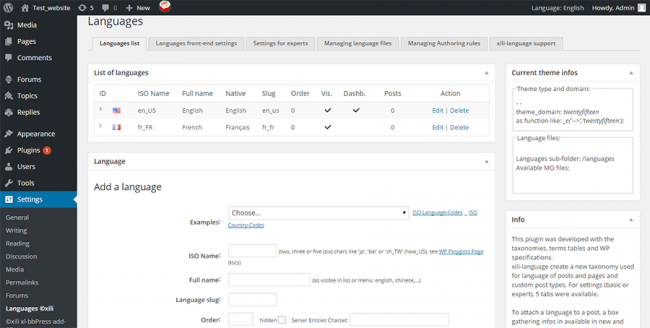
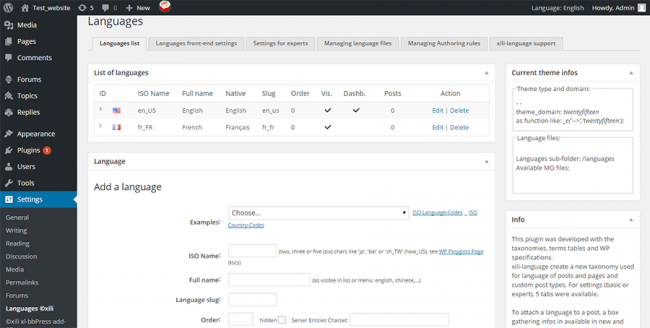
После публикации записи обычным способом, скопируйте её в новую запись, переведите, а затем опубликуйте переведенную версию. Проделайте это для всех языков, которые хотите добавить.
Можно добавить 3 удобных виджета в редактор, чтобы показывать 3 списка – язык, недавние записи и комментарии. Для установки плагина нужны некоторые изменения в теме сайта, поэтому технические знания не помешают.
5. Transposh
Преимуществом этого бесплатного плагина является автоматический перевод контента на один из более 92 языков. Можно перевести всё — линки, теги, заголовки, комментарии RSS-каналы. Перевод осуществляется с помощью таких бесплатных ресурсов как Google Translate, MS Translate или Apertium backends. Профессиональный перевод (платная услуга) можно заказать у One Hour Translation.
Большинство пользователей знает, что автоматический перевод никогда не бывает качественным. Это можно исправить с ручным режимом Transposh. Изменения могут быть сохранены для дальнейшего использования. То есть вы получите отличный плагин, который сэкономит ваше время и усилия. Вы также можете ввести запрет некоторым пользователям на перевод.
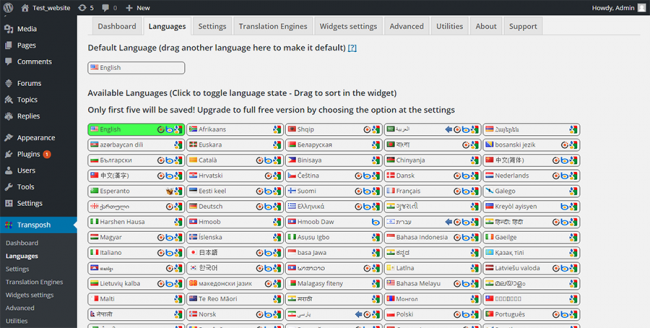
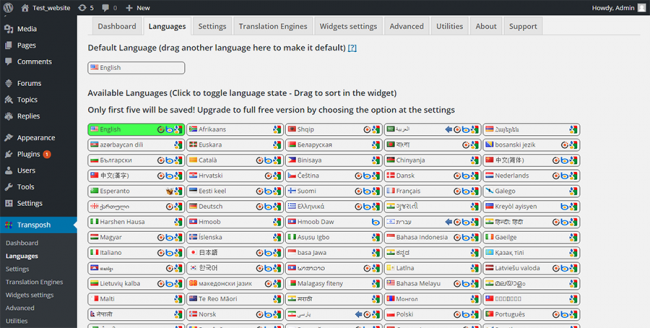
Внешние плагины переводят и без .po/.mo файлов. Transposh поддерживает RTL и объединён с Buddypress.
Установить плагин очень легко. Вы должны выбрать нужные языки в консоли и добавить виджет. Переводится только генерируемая страница. Сайт переводится динамично, вместо того чтобы добавить несколько версий сайта на разных языках. Более того, можно перевести контент, который был добавлен до установки плагина.
6. Google Language Translator
Ни одна статья о плагинах для перевода не будет полной без упоминания Google Language Translator. С помощью этого плагина вы можете вставить инструмент для перевода где угодно на вашем сайте, используя шорткод для страниц и записей. Небольшое окошко размещается на вашем сайте, нажав на которое пользователь может поменять язык.
Доступны некоторые изменения настроек, вы можете показать или скрыть определенные языки, панель инструментов и логотип Google. Перевод можно осуществлять на 81 язык. Вручную редактировать перевод можно в премиум версии, которая стоит $30.
7. Bogo
Bogo входит в топ самых простых плагинов для перевода сайтов WordPress. Выберите язык из списка и установите его простым кликом. Установка происходит автоматически, и даже ваша консоль скоро будет на выбранном языке. Изменить язык можно, кликнув на переключатель вверху страницы.
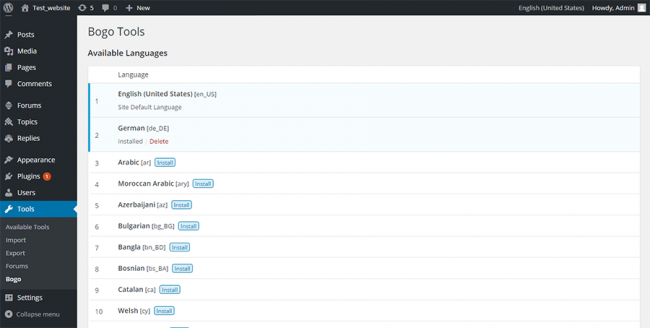
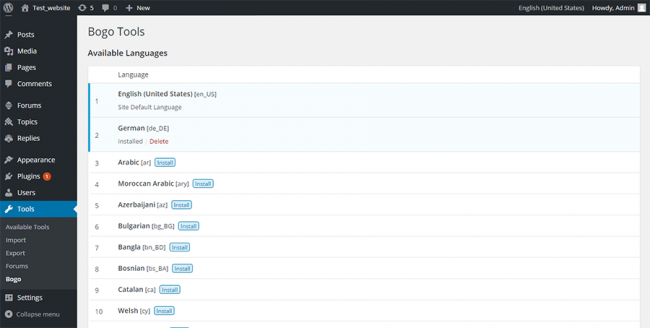
Переключатель языков можно вставить в поле для виджетов, на отдельную страницу или запись. Языковые параметры можно установить в консоль или страницу профиля. Есть возможность использовать команду переводчиков WordPress. Для каждого языка нужно создавать отдельную запись.
8. Multisite Language Switcher
Если вы используете разные веб-сайты для разных языков, то вам нужен плагин, который будет их связывать. Multisite Language Switcher – это отличный выбор для такого вида перевода. С помощью этого плагина вы сможете управлять контентом, тегами и таксономиями.
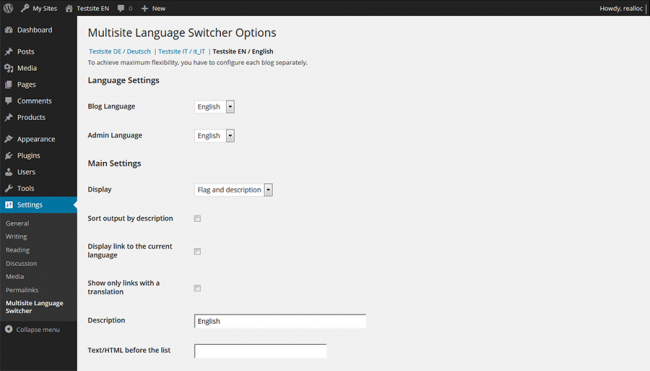
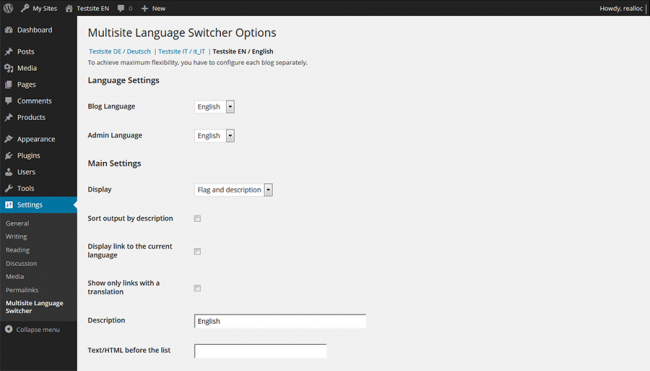
Он отлично работает с плагином WordPress MU Domain Mapping для доступа к многочисленным сайтам на разных доменах одного сервера. Этот плагин бесплатный и содержит переключатель языков.
9. MultilingualPress

MultilingualPress – это бесплатный плагин, доступный на WordPress.org (доступна также премиум версия). Этот плагин объединен с режимом Multisite для WordPress, а с помощью настраиваемого виджета соединяет несколько сайтов на разных языках для работы с мультиязычным сайтом WordPress.
После создания сайта вам необходимо заняться написанием нескольких версий контента вашего сайта на разных языках. Установите плагин, а затем соедините соответствующие записи на разных языках. После этого, вы можете посмотреть переведенную версию записи на странице редактирования.
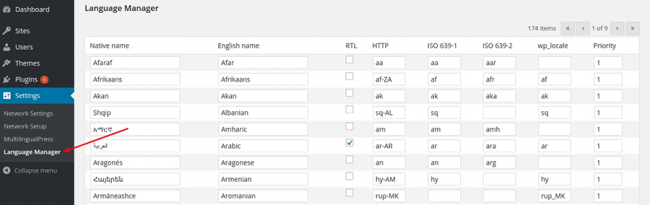
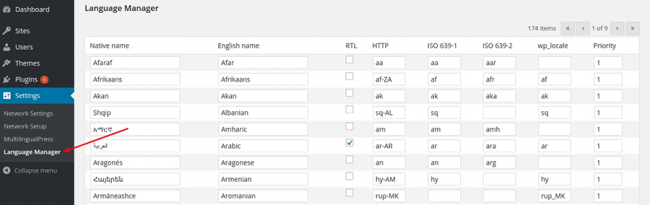
Доступно 174 языка. Дубликат вашего контента на выбранном языке создается автоматически. А с премиум версией вы сможете устанавливать разные параметры для фронтенда и бэкенда.
Если вы захотите удалить плагин, то ссылки между сайтами тоже удалятся, а сайты будут работать отдельно друг от друга, без потери информации и контента.
Заключение
Если вы действительно хотите достичь всемирной аудитории, то стоит попробовать один из этих плагинов. Использовать их может быть и не так просто, как кажется на первый взгляд, но и не очень тяжело. Надеемся, что ваш веб-сайт в скором времени заговорит на многих языках.


Источник: wpexplorer.com


Смотрите также:
Как перевести тему или плагин? — page 2
Итак у вас есть необходимость и желание что-то перевести? С некоторого времени можно воспользоваться не только плагинами типа loco translate или poedit, но и переводить плагины и темы непосредственно в каталоге, пользуясь инструментами GlotPress.
Что для этого требуется помимо желания, знания английского (хотя бы в одну сторону), знания терминологии WordPress? Аккаунт WordPress.org. Посмотреть информацию для переводчиков касательно стиля и терминологии.
Посмотреть Глоссарий для корректного перевода терминов WordPress.
Если вы переводите тему или плагин ориентированные на WooCommerce, то посмотрите глоссарий терминов WooCommerce
Также для целостного перевода терминов существует инструмент проверки целостности переводов.
Для того чтобы начать переводить через GlotPress:
1. Находите плагин или тему в каталоге
Наличие русского в списке имеющихся переводов означает что плагин или тема получают обновления языкового пакета через стандартный механизм обновлений WordPress

Если же русского там нет, то глубина локализации плагина или темы должны однажды достичь 95%, чтобы этот пакет начал формироваться.
2. При нажатии на ссылку «Улучшить перевод» или соответствующую ссылку вкладки «Разработчикам» (Development) переходите на translate.wordpress.org, где видите таблицу языков
Находите там русский. Нажимаете Russian, попадаете на эту таблицу
Итак тут мы видим:
Development (trunk) — это строки для будущего релиза темы/плагина
Stable (latest release) — строки текущей версии.
можно переводить как там, так и там, идентичные строки автоматически копируются между dev и stable, таким образом переведя одну строку, вы получаете в счетчик статистики две
Development/Stable Readme это перевод веб страницы каталога, полный перевод тут делать не обязательно, достаточно перевести лишь ключевые моменты описания, и то перевод самого плагина или темы наверное важнее чем перевод страницы описания, не так ли?
Translated — строки которые уже были переведены и проверены
Fuzzy — при изменении версии некоторые строки были возможно изменены и перевод для них может несколько измениться, эти строки нуждаются в проверке, иногда внимательной, если изменилась например строка формата %s на %d
Untranslated — строки без перевода. Те самые на которых стоит фокусировать внимание.
Waiting — строки ожидающие проверки, проверка осуществляется редактором переводов проекта (PTE) (если он есть, то ссылку на профиль мы видим под подзаголовком
переходим к непереведенным строкам нажатием на число untranslated в таблице
Видим строки, для того чтобы предложить перевод нажимаем Details
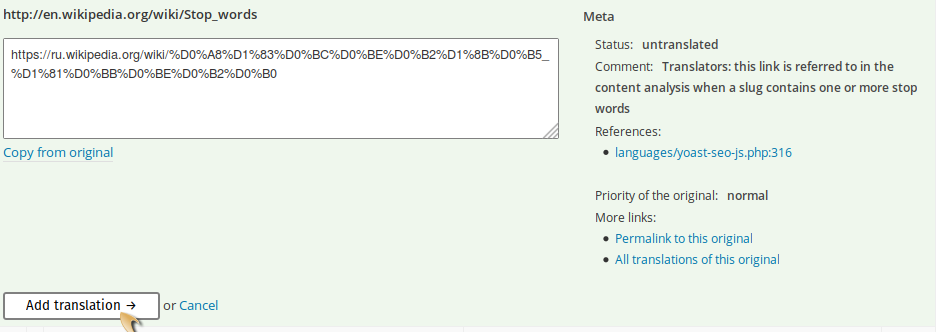
обращаем внимание на возможную информацию в виде комментариев для переводчиков справа,
также есть возможность посмотреть контекст исходного кода, возможные старые переводы для этой строки
В поле ввода вводим наш перевод строки, в данном случае (на картинке) это ссылка. Ссылки, имена людей а также название плагинов как правило переводить не стоит, а лучше просто скопировать оригинал как перевод. Но в данном случае я убиваю двух зайцев и показываю какие ссылки переводить можно, в оригинале ссылка на английскую википедию, для страницы имеется русская версия, вот собственно ее то мы и будем использовать в переводе, также можно менять wordpress.org на ru.wordpress.org
<strong> <em> и другие, а также строки форматов %s %d $1%d и другие должны оставляться без перевода, а также присутствовать в переведенной строкеНажимаем на кнопочку слева внизу, возможно на ней будет написанно Suggest translation
3. Итак мы предложили перевод для строк
Переводы подсвеченые персиковым цветом имеют статус Ожидающих (Waiting) и выводятся по соответстующему фильтру, что же нужно сделать чтобы они «позеленели» и получили действительный статус? Их нужно проверить. Тут можно предложить два пути сделать это.
первый — попросить PTE (редактора переводов проекта) или GTE (редактора всех переводов локали) проверить эти строки
Можно создать тему в разделе переводы этого форума и использовать упоминание имени пользователя для привлечения внимания, например
Доброго всем времени суток,
есть готовый перевод для плагина ZZZ , нужно проверить
@ptename
@ptename — замените на имя пользователя являющегося PTE для проекта, и он получит уведомление.
Наши GTE читают форум , поэтому созданную тему наверняка увидят и использовать упоминания наверное не обязательно 😉
второй способ — можно самому стать PTE для проекта. Если чувствуете желание поддерживать перевод для плагина или темы в будущем, то можете попросить этот статус.
Желательно иметь уже переведенные строки, чтобы мы могли посмотреть кому мы доверяем перевод проекта 😉
Также помимо форума можно использовать Slack
https://make.wordpress.org/chat/ и русский Slack https://ruwp.slack.com/ (канал #translations)
если есть вопросы их можно задать по теме ниже, возможно это поможет дополнить это мини-руководство к переводу
Если вам показалось мало этой краткой инструкции, есть более подробный вариант тут
Для тех, кто предпочитает смотреть и слушать, есть стрим с Глобального дня переводов WordPress Как переводить плагины и темы для WordPress на русский от Сергея Бирюкова, а также слайды с выступления
Как перевести WordPress сайт на другой язык: плагины и решения
WordPress используется во всем мире людьми, разговаривающими на разных языках. Он доступен на многих языках и поддерживает стандарты локализации и перевода, что упрощает разработчикам тем и плагинов задачу по подготовке их продуктов к переводу. В этой статье мы поговорим о том, как сделать контент вашего сайта доступным к переводу на разные языки, так чтобы ваши посетители могли читать контент на своем языке.






Google translate — это, наверное, самый простой способ добавления инструмента перевода на ваш сайт. Перейдите в Google Translate Toolsи сгенерируйте фрагмент кода для вашего сайта. Вы можете настроить утилиту для выбора некоторых языков, а также настроить, как инструмент будет отображаться на вашем сайте.
В данный момент у вас может быть выпадающее горизонтальное меню, вкладка, которая может отображаться в нижнем левом или правом, или верхнем левом или правом углу вашего сайта, или автоматическое расположение. Если вы выберете вариант «Automatic», блок перевода будет появляться вверху вашего сайта, если настройки языка браузера пользователя отличаются от атрибутов языка вашего сайта.
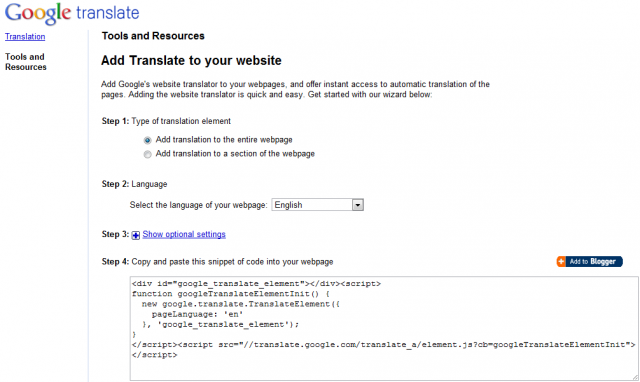
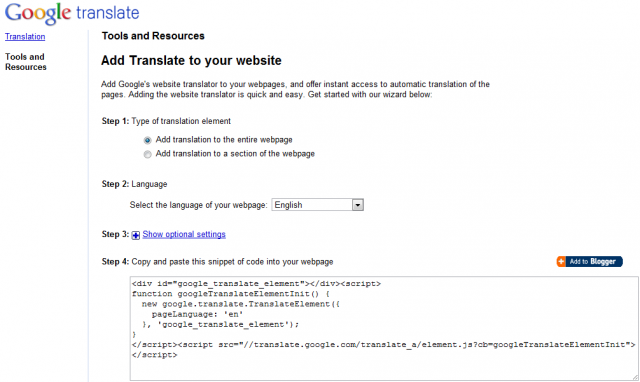
Как только вы сгенерировали код, скопируйте и вставьте его в виджет сайдбара вашего сайта. Если вы используете опции отображения Tabbed или Automatic, то вы можете вставить код в любую область виджетов, поскольку утилита перевода автоматически появится в месте, которое определено в настройках, или если язык сайта и браузера разнится. Для опции настроек Inline, утилита перевода появится в том виджете, в который вы вставите код.
Simple Translate »
Еще одна простая альтернатива — добавление виджета Simple Translate, который позволяет вам добавить блок перевода в любую область виджетов (обычно в сайдбар) на ваш сайт. Когда пользователь выбирает язык из выпадающего меню, виджет отправляет его к Google Translate, показывая страницу, переведенную на выбранный язык.
Ajax Translator Revolution »
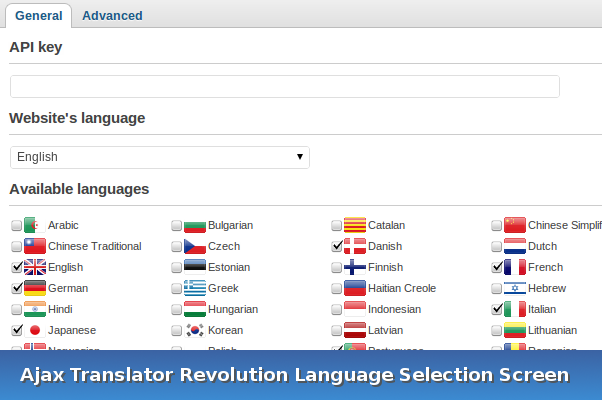
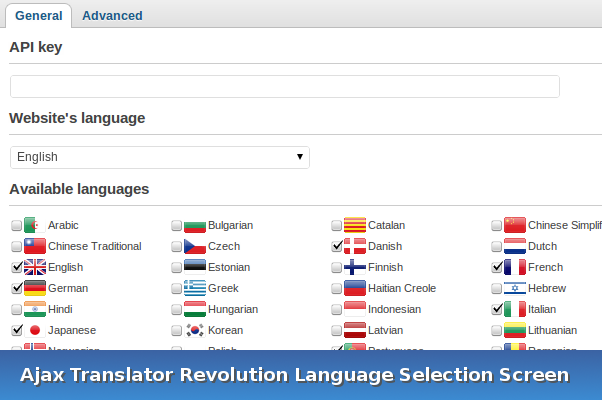
Плагин Translator Revolution – плагин для перевода вашего сайта на несколько языков. Плагин написан на AJAX и использует Microsoft Translate API. У плагина много возможностей в настройке, при этом он прост во внедрении. Продвинутые пользователи могут даже поиграть с вызовами AJAX и Javascript через интерфейс администратора. Плагин дает администраторам сайтов возможность настроить переводы для отдельных постов, страниц, разделов их сайта.
Возможности:
- Перевод постов, страниц и разделов.
- Выбор между названиями языков или флагами.
- Плавные переходы между переводами на AJAX.
- Панель администратора с большим количество настроек, которая дает администратору сайта полный контроль за разными аспектами плагина.
- Запоминает последний выбранный пользователем язык и затем при посещении по умолчанию показывает переведенный вариант.
- Управление видом блока перевода с помощью CSS и собственных шаблонов.
Gtranslate »
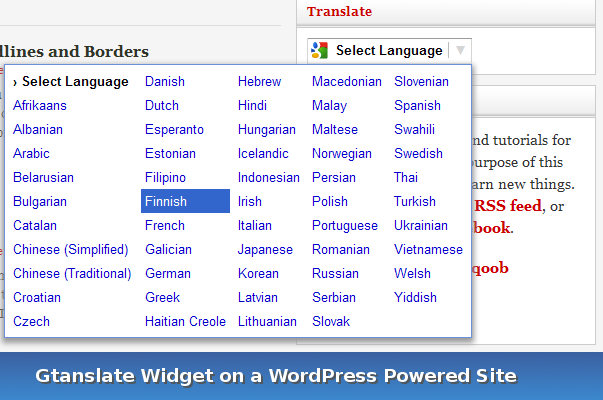
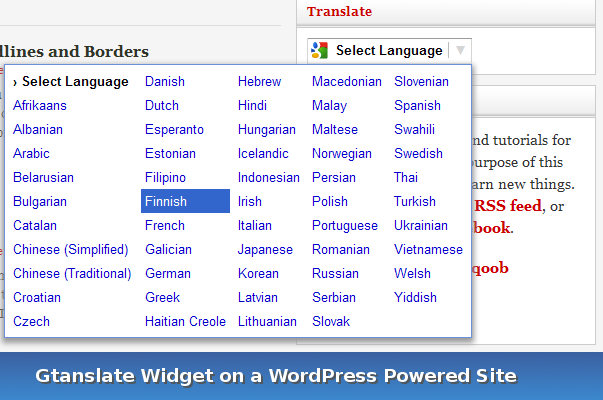
Gtranslate — мощный инструмент для перевода, который доступен для всех популярных платформ, включая WordPress. Gtranslate использует для перевода и Google translate, и Bing translate. Одна из основных возможностей Gtranslate – дружественные к SEO переведенные страницы и посты. Эта возможность может увеличить видимость сайта, если кто-то ищет на своем языке, а у вас как раз есть переведенный на этот язык пост, который соответствует поисковому запросу.
Возможности:
- Есть бесплатная и платная версии, так что перед покупкой вы можете попробовать.
- Вы можете улучшить переводы в про версии.
- Выбор между переводами Google или Bing.
- Интеграция вашей учетки Google Analytics с плагином для отслеживания действий пользователя на вашем сайте.
- Есть поддержка через официальный форум плагина.
- Разные варианты разметки, включая текстовые выпадающие меню, выпадающие меню с флагами, горизонтальные меню с флагами или текстом.
SEO Translate »
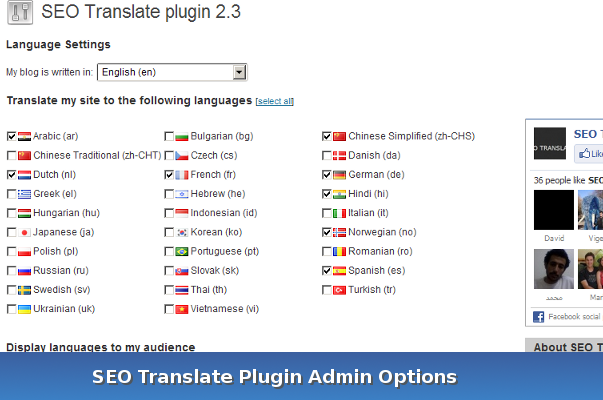
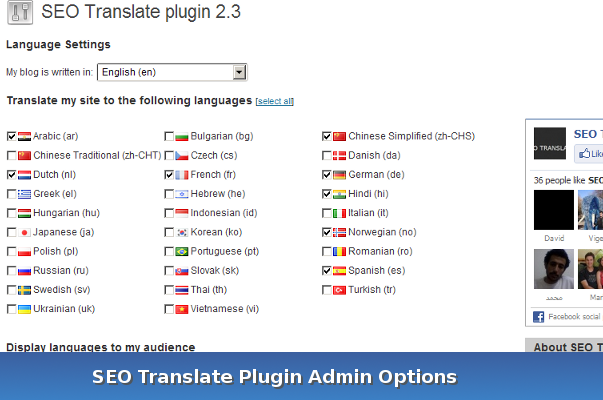
SEO Translate, также известный как Fox Translate, это бесплатный WordPress плагин, который использует Bing Translate API для перевода вашего контента на 30 разных языков. Плагин создает оптимизированную структуру URL для каждого языка, хранит эту информацию на вашем сервере и добавляет языковые адреса в ваши карты сайтов. Он хорошо работает с плагинами Yoast’s WordPress SEO и Google XML Sitemaps. Этот плагин, в частности, полезен для владельцев сайтов, которые хотят улучшить видимость сайтов в разных регионах.
Возможности:
- Главная возможность плагина SEO Translate это, конечно, дружественность к поисковым системам. Он создает оптимизированную структуру URL для переводов, позволяя вашему сайту индексироваться для этих языков и появляться в результатах поиска.
- Требует Microsoft Bing App ID, который можно просто создать на Bing Developers Site.
- Прост в установке и настройке.
- Возможность выбора языков, которые вы хотите отображать.
- Блок перевода может быть размещен вверху каждой страницы вашего сайта, над постами, под постами.
- Вы также можете добавить список языков, доступных в сайдбаре, используя виджет SEO Translate.
- Бесплатная поддержка есть на сайте плагина.
Polylang »
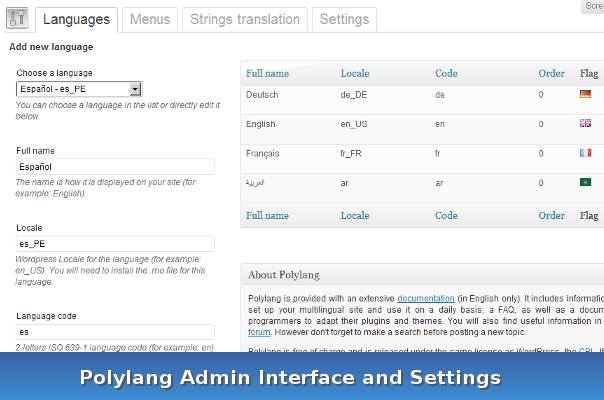
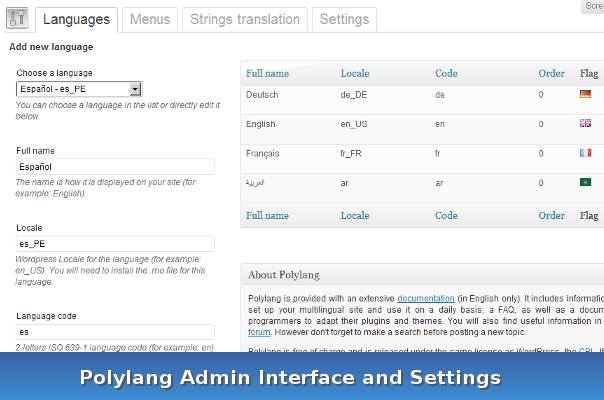
WordPress используется для многих мультиязычных сайтов, которые публикуют контент на разных языках. Polylang — не совсем инструмент для перевода, но позволяет вам создавать сайт, где вы можете публиковать контент на разных языках. Например, вы можете опубликовать один пост на пяти разных языках. Или создать разделы вашего сайта для каждого языка, или даже открыть ваш сайт для пользователей и позволить им переводить посты и страницы на вашем сайте. Polylang не переводит ваши посты и страницы автоматически, это не инструмент автоматического перевода.
Возможности:
- Выбор языка для ваших постов и области редактирования поста.
- Создание постов на разных языках.
- Действительная мультиязычность сайта.
- Оптимизированная под поисковые системы структура URL для разных языков.
- Переключатель языков в виджете или меню навигации.
- Добавляйте столько языков, сколько хотите.
- Поддержка стандартов локализации и интернационализации, работает хорошо с локализованными и многоязычными темами и плагинами WordPress.
- Автоматически скачивает языковые файлы WordPress.
- Поддерживает RTL языки, такие как арабский, урду, иврит.
- Расширенная документация к плагин, активная поддержка сообщества.
- Интерфейс администратора плагина на 10 разных языках.
Заключение
Английский рассматривается многими как язык интернета по умолчанию. Большинство сайтов не добавляют инструменты для перевода своих вебстраниц, думая, что люди, которые хотят перевести страницы на другие языки, смогут сделать это, используя расширения браузера или прочесть контент через Google Translate. С другой стороны, некоторые владельцы сайтов думают, что упрощение перевода контента увеличит количество просмотров страниц и приведет новую аудиторию на их сайт. Я лично думаю, что сайты на языке, отличном от английского, точно выиграют от добавления утилит для перевода.


Источник: WPlift.com


Смотрите также:
Как перевести тему или плагин WordPress на русский язык
Приветствую Вас, друзья! В этом уроке мы поговорим о том, как можно перевести тему (шаблон) или плагин на русский (или любой другой) язык в WordPress.
Я уверен, что многие из Вас сталкивались с ситуацией, когда нужные Вам плагины или темы сайта были на английском языке. В таких случая сразу возникает вопрос, как же перевести на русский или любой другой язык? Ответ на этот вопрос Вы найдете в этом уроке!
Сегодня мы рассмотрим с Вами один из самых простых, понятных и надежных способов перевода шаблонов и плагинов WordPress.
Как сделать перевод темы или плагина WordPress
Для перевода мы будем использовать плагин Codestyling Localization. Он простой, интуитивно понятный и работать с ним одно удовольствие. Также с его помощью можно не только создать новый перевод, а и изменять уже существующий. И так, приступим!
1. Скачайте плагин Codestyling Localization.
2. Установите и активируйте плагин. О том, как правильно устанавливать плагины мы говорили в одном из прошлых уроков.
3. После активации перейдите в Инструменты -> Локализация.

4. Зайдите на вкладку «Темы», если Вы хотите перевести тему сайта. Если же Вы хотите перевести плагин, переходите на вкладку «Плагины».

5. После перехода на вкладку Вы увидите список плагинов или тем (в зависимости от выбранной вкладки). Нажмите кнопку «Добавить новый язык» напротив нужной Вам темы или плагина.

Создаем перевод дня плагина YITH Woocommerce Compare
6. В открывшемся списке выберите язык, на который Вы хотите сделать перевод и нажмите кнопку «Создать po-файл».

7. Теперь напротив добавленного языка нажмите кнопку

8. После окончания сканирования нажмите кнопку «Редактировать».

9. На открывшейся странице нажимаем «Редактировать».

10. В открывшемся окне Вы увидите оригинальный перевод и поле, в котором нужно написать перевод. После того, как Вы указали перевод — нажмите кнопку «Save & Next».

11. Когда Вы переведете все строчки, нажмите кнопку «Генерировать mo-файл».

Перевод заработает сразу после генерации mo-файла. После этого перевод можно считать завершенным!
Обратите внимание на то, что не обязательно переводить все строчки
Возможно, на первый взгляд Вам может показаться что не все так просто, но это только на первый взгляд 🙂
В случае, если у Вас возникли вопросы или что-то не получилось — пишите в комментариях!
Приветствую Вас, друзья! В этом уроке мы поговорим о том, как можно перевести тему (шаблон) или плагин на русский (или любой другой) язык в WordPress. Я уверен, что многие из Вас сталкивались с ситуацией, когда нужные Вам плагины или темы сайта были на английском языке. В таких случая сразу возникает вопрос, как же перевести на русский или любой другой язык? Ответ на этот вопрос Вы найдете в этом уроке! Сегодня мы рассмотрим с Вами один из самых простых, понятных и надежных способов перевода шаблонов и плагинов WordPress. Как сделать перевод темы или плагина WordPress Для перевода мы будем использовать плагин Codestyling Localization. Он простой,…
Оценка
Рейтинг: 3.98 ( 17 голосов ) 100Как перевести тему или плагин? — page 10
Итак у вас есть необходимость и желание что-то перевести? С некоторого времени можно воспользоваться не только плагинами типа loco translate или poedit, но и переводить плагины и темы непосредственно в каталоге, пользуясь инструментами GlotPress.
Что для этого требуется помимо желания, знания английского (хотя бы в одну сторону), знания терминологии WordPress? Аккаунт WordPress.org. Посмотреть информацию для переводчиков касательно стиля и терминологии.
Посмотреть Глоссарий для корректного перевода терминов WordPress.
Если вы переводите тему или плагин ориентированные на WooCommerce, то посмотрите глоссарий терминов WooCommerce
Также для целостного перевода терминов существует инструмент проверки целостности переводов.
Для того чтобы начать переводить через GlotPress:
1. Находите плагин или тему в каталоге
Наличие русского в списке имеющихся переводов означает что плагин или тема получают обновления языкового пакета через стандартный механизм обновлений WordPress
Если же русского там нет, то глубина локализации плагина или темы должны однажды достичь 95%, чтобы этот пакет начал формироваться.
2. При нажатии на ссылку «Улучшить перевод» или соответствующую ссылку вкладки «Разработчикам» (Development) переходите на translate.wordpress.org, где видите таблицу языков
Находите там русский. Нажимаете Russian, попадаете на эту таблицу
Итак тут мы видим:
Development (trunk) — это строки для будущего релиза темы/плагина
Stable (latest release) — строки текущей версии.
можно переводить как там, так и там, идентичные строки автоматически копируются между dev и stable, таким образом переведя одну строку, вы получаете в счетчик статистики две
Development/Stable Readme это перевод веб страницы каталога, полный перевод тут делать не обязательно, достаточно перевести лишь ключевые моменты описания, и то перевод самого плагина или темы наверное важнее чем перевод страницы описания, не так ли?
Translated — строки которые уже были переведены и проверены
Fuzzy — при изменении версии некоторые строки были возможно изменены и перевод для них может несколько измениться, эти строки нуждаются в проверке, иногда внимательной, если изменилась например строка формата %s на %d
Untranslated — строки без перевода. Те самые на которых стоит фокусировать внимание.
Waiting — строки ожидающие проверки, проверка осуществляется редактором переводов проекта (PTE) (если он есть, то ссылку на профиль мы видим под подзаголовком Translation Editors)
переходим к непереведенным строкам нажатием на число untranslated в таблице
Видим строки, для того чтобы предложить перевод нажимаем Details
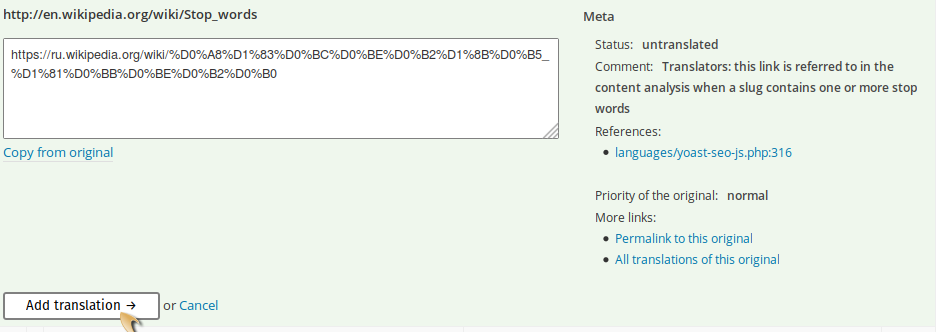
обращаем внимание на возможную информацию в виде комментариев для переводчиков справа,
также есть возможность посмотреть контекст исходного кода, возможные старые переводы для этой строки
В поле ввода вводим наш перевод строки, в данном случае (на картинке) это ссылка. Ссылки, имена людей а также название плагинов как правило переводить не стоит, а лучше просто скопировать оригинал как перевод. Но в данном случае я убиваю двух зайцев и показываю какие ссылки переводить можно, в оригинале ссылка на английскую википедию, для страницы имеется русская версия, вот собственно ее то мы и будем использовать в переводе, также можно менять wordpress.org на ru.wordpress.org
Обратите внимание что тэги <strong> <em> и другие, а также строки форматов %s %d $1%d и другие должны оставляться без перевода, а также присутствовать в переведенной строке
Нажимаем на кнопочку слева внизу, возможно на ней будет написанно Suggest translation
3. Итак мы предложили перевод для строк
Переводы подсвеченые персиковым цветом имеют статус Ожидающих (Waiting) и выводятся по соответстующему фильтру, что же нужно сделать чтобы они «позеленели» и получили действительный статус? Их нужно проверить. Тут можно предложить два пути сделать это.
первый — попросить PTE (редактора переводов проекта) или GTE (редактора всех переводов локали) проверить эти строки
Можно создать тему в разделе переводы этого форума и использовать упоминание имени пользователя для привлечения внимания, например
Доброго всем времени суток,
есть готовый перевод для плагина ZZZ , нужно проверить
@ptename
@ptename — замените на имя пользователя являющегося PTE для проекта, и он получит уведомление.
Наши GTE читают форум , поэтому созданную тему наверняка увидят и использовать упоминания наверное не обязательно 😉
второй способ — можно самому стать PTE для проекта. Если чувствуете желание поддерживать перевод для плагина или темы в будущем, то можете попросить этот статус.
Желательно иметь уже переведенные строки, чтобы мы могли посмотреть кому мы доверяем перевод проекта 😉
Также помимо форума можно использовать Slack
https://make.wordpress.org/chat/ и русский Slack https://ruwp.slack.com/ (канал #translations)
если есть вопросы их можно задать по теме ниже, возможно это поможет дополнить это мини-руководство к переводу
Если вам показалось мало этой краткой инструкции, есть более подробный вариант тут
Для тех, кто предпочитает смотреть и слушать, есть стрим с Глобального дня переводов WordPress Как переводить плагины и темы для WordPress на русский от Сергея Бирюкова, а также слайды с выступления
Как перевести тему или плагин? — page 9
Итак у вас есть необходимость и желание что-то перевести? С некоторого времени можно воспользоваться не только плагинами типа loco translate или poedit, но и переводить плагины и темы непосредственно в каталоге, пользуясь инструментами GlotPress.
Что для этого требуется помимо желания, знания английского (хотя бы в одну сторону), знания терминологии WordPress? Аккаунт WordPress.org. Посмотреть информацию для переводчиков касательно стиля и терминологии.
Посмотреть Глоссарий для корректного перевода терминов WordPress.
Если вы переводите тему или плагин ориентированные на WooCommerce, то посмотрите глоссарий терминов WooCommerce
Также для целостного перевода терминов существует инструмент проверки целостности переводов.
Для того чтобы начать переводить через GlotPress:
1. Находите плагин или тему в каталоге
Наличие русского в списке имеющихся переводов означает что плагин или тема получают обновления языкового пакета через стандартный механизм обновлений WordPress
Если же русского там нет, то глубина локализации плагина или темы должны однажды достичь 95%, чтобы этот пакет начал формироваться.
2. При нажатии на ссылку «Улучшить перевод» или соответствующую ссылку вкладки «Разработчикам» (Development) переходите на translate.wordpress.org, где видите таблицу языков
Находите там русский. Нажимаете Russian, попадаете на эту таблицу
Итак тут мы видим:
Development (trunk) — это строки для будущего релиза темы/плагина
Stable (latest release) — строки текущей версии.
можно переводить как там, так и там, идентичные строки автоматически копируются между dev и stable, таким образом переведя одну строку, вы получаете в счетчик статистики две
Development/Stable Readme это перевод веб страницы каталога, полный перевод тут делать не обязательно, достаточно перевести лишь ключевые моменты описания, и то перевод самого плагина или темы наверное важнее чем перевод страницы описания, не так ли?
Translated — строки которые уже были переведены и проверены
Fuzzy — при изменении версии некоторые строки были возможно изменены и перевод для них может несколько измениться, эти строки нуждаются в проверке, иногда внимательной, если изменилась например строка формата %s на %d
Untranslated — строки без перевода. Те самые на которых стоит фокусировать внимание.
Waiting — строки ожидающие проверки, проверка осуществляется редактором переводов проекта (PTE) (если он есть, то ссылку на профиль мы видим под подзаголовком Translation Editors)
переходим к непереведенным строкам нажатием на число untranslated в таблице
Видим строки, для того чтобы предложить перевод нажимаем Details
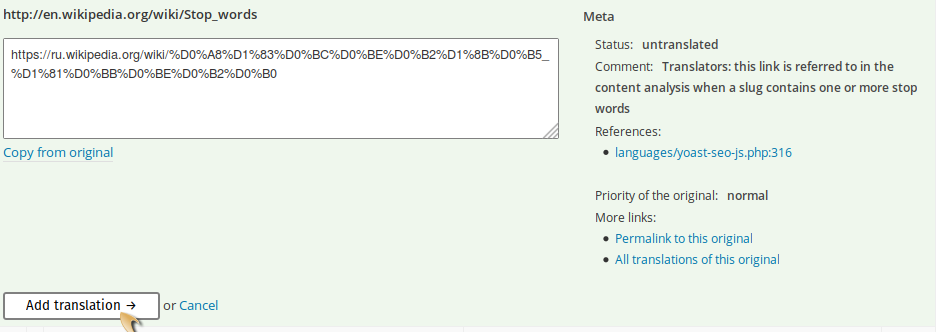
обращаем внимание на возможную информацию в виде комментариев для переводчиков справа,
также есть возможность посмотреть контекст исходного кода, возможные старые переводы для этой строки
В поле ввода вводим наш перевод строки, в данном случае (на картинке) это ссылка. Ссылки, имена людей а также название плагинов как правило переводить не стоит, а лучше просто скопировать оригинал как перевод. Но в данном случае я убиваю двух зайцев и показываю какие ссылки переводить можно, в оригинале ссылка на английскую википедию, для страницы имеется русская версия, вот собственно ее то мы и будем использовать в переводе, также можно менять wordpress.org на ru.wordpress.org
Обратите внимание что тэги <strong> <em> и другие, а также строки форматов %s %d $1%d и другие должны оставляться без перевода, а также присутствовать в переведенной строке
Нажимаем на кнопочку слева внизу, возможно на ней будет написанно Suggest translation
3. Итак мы предложили перевод для строк
Переводы подсвеченые персиковым цветом имеют статус Ожидающих (Waiting) и выводятся по соответстующему фильтру, что же нужно сделать чтобы они «позеленели» и получили действительный статус? Их нужно проверить. Тут можно предложить два пути сделать это.
первый — попросить PTE (редактора переводов проекта) или GTE (редактора всех переводов локали) проверить эти строки
Можно создать тему в разделе переводы этого форума и использовать упоминание имени пользователя для привлечения внимания, например
Доброго всем времени суток,
есть готовый перевод для плагина ZZZ , нужно проверить
@ptename
@ptename — замените на имя пользователя являющегося PTE для проекта, и он получит уведомление.
Наши GTE читают форум , поэтому созданную тему наверняка увидят и использовать упоминания наверное не обязательно 😉
второй способ — можно самому стать PTE для проекта. Если чувствуете желание поддерживать перевод для плагина или темы в будущем, то можете попросить этот статус.
Желательно иметь уже переведенные строки, чтобы мы могли посмотреть кому мы доверяем перевод проекта 😉
Также помимо форума можно использовать Slack
https://make.wordpress.org/chat/ и русский Slack https://ruwp.slack.com/ (канал #translations)
если есть вопросы их можно задать по теме ниже, возможно это поможет дополнить это мини-руководство к переводу
Если вам показалось мало этой краткой инструкции, есть более подробный вариант тут
Для тех, кто предпочитает смотреть и слушать, есть стрим с Глобального дня переводов WordPress Как переводить плагины и темы для WordPress на русский от Сергея Бирюкова, а также слайды с выступления
Как перевести тему или плагин WordPress
В интернете подавляющее большинство тем WordPress на английском языке. Часть из них переведена на русский язык. Однако, довольно часто можно встретить пробелы в таких переводах. Вследствие вышесказанного, у многих веб-мастеров возникает вопрос: «Как перевести тему WordPress?».
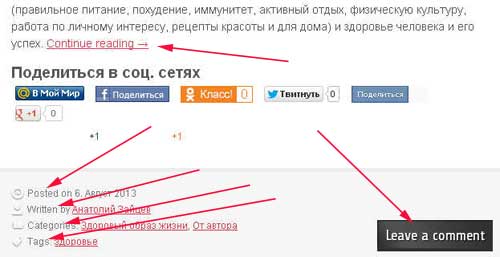
Неправильный перевод темы WordPress
Многие блогеры переводят или «допереводят» свои темы, заменяя английские слова на русские в исходных файлах *.php тем. Делается это очень просто. Допустим, требуется перевести «Categories» на «Категории». В Total Commander через поиск ищутся файлы, содержащие данное словосочетание.
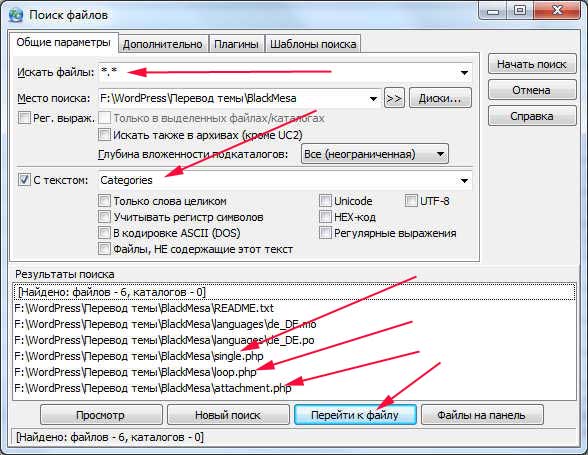
Найденные файлы открываются в текстовом редакторе «Notepad ++» и уже через его поиск находится искомое словосочетание, в нашем случае «Categories» и заменяется на «Категории».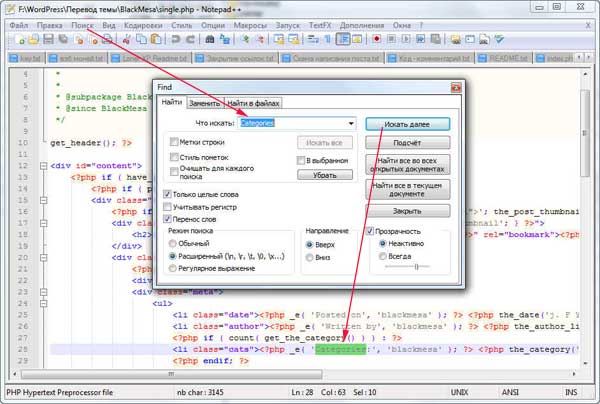
Без такого способа не обойтись, если тема не подготовлена к переводу и в ее архиве отсутствует папка «Languages». Такое возможно, если шаблон взят с неофициального источника.
Такой перевод темы «не есть хорошо», ведь он меняет исходный код файлов, который должен быть на английском. Кроме этого, после обновления темы автором, вам опять придется ее переводить.
Как правильно перевести тему WordPress
Воспользуемся для перевода темы бесплатной и самой удобной на сегодняшний день для переводов программой Poedit. Скачать ее можно отсюда.
Poedit переводит тему в файле с расширением po, затем автоматически компилирует его в файл с расширением mo. Оба файла находятся в папке «Languages» темы.
Итак, откройте программу Poedit и создайте новый каталог перевода, перейдя в меню программы «Файл» → «Создать каталог из POT файла».
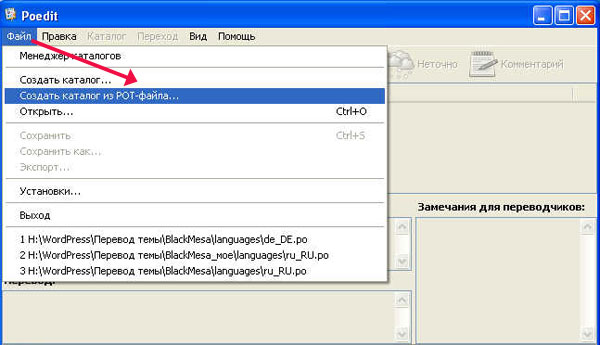
В папке «Languages» вашей темы выберите файл шаблона для перевода с расширением pot или po при отсутствии предыдущего.

После этого программа предложит заполнить небольшую форму и сохранить ваш перевод. Сохраняйте его как ru_RU.po в папке «Languages» темы.
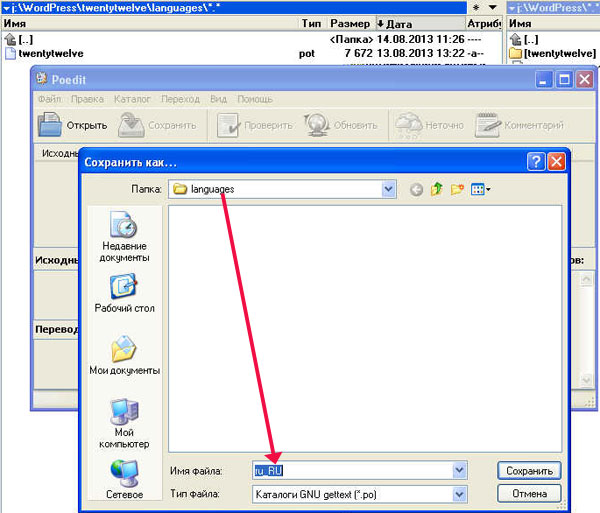
Для внесения изменений в перевод темы достаточно открыть в программе файл ru_RU.po.
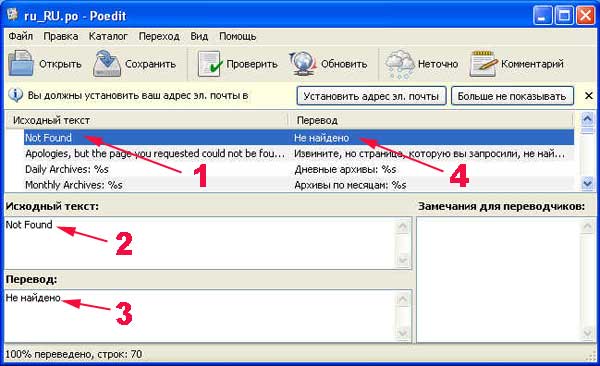
- В окне 1 выделите надпись на английском, которую надо перевести.
- В окне 2 появится исходный текст, готовый к переводу.
- В окно 3 впишите перевод надписи. Если вы не владеете английским, в помощь придет Google переводчик.
- В окне 4 появится наш перевод надписи.
После того, как тема будет переведена, не забудьте сохранить перевод, и скопируйте вновь созданные или отредактированные файлы ru_RU.po и ru_RU.mo в папку «Languages» темы сайта по ftp или установите и активируйте новую переведенную тему с этими файлами.
Между прочим, аналогичным образом, вы теперь сможете не только темы переводить, но и плагины. Вот где непочатый край для работы. Желаю успеха.